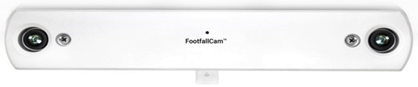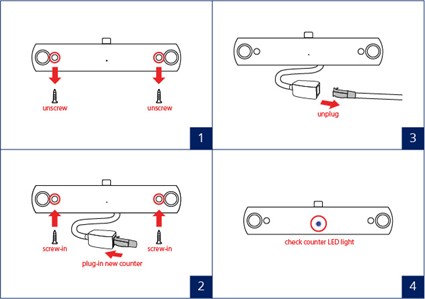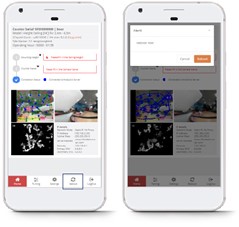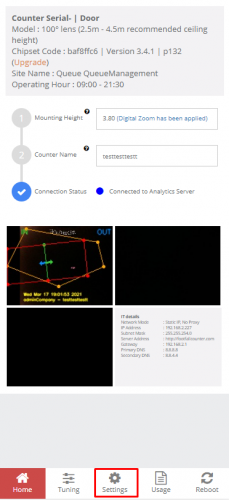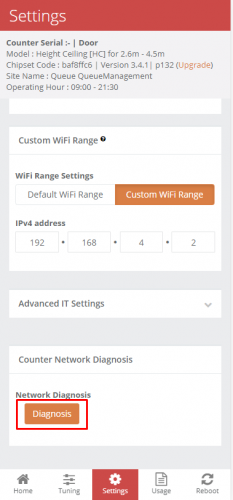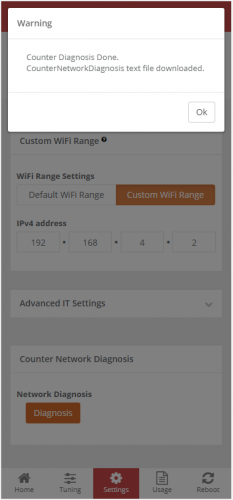4.0 دليل استكشاف أخطاء الجهاز وإصلاحها
4.0.1 معالجة الأجهزة دون اتصال لإصدار العملية
من خلال الفحص اليومي لحالة الأجهزة عبر الإنترنت في قائمة deice في بوابة V9 Analytics ، يمكن للمدير إدارة الحالة النشطة للجهاز بشكل أفضل في بوابة التحليلات V9 بحيث تعكس الأجهزة الفعلية المطلوبة للمراقبة عن كثب.
A) تعطيل العد- بسبب الجاهزية
- المدخل غير مستخدم
- الموقع غير جاهز - قيد التجديد ، مغلق مؤقتًا
B) قم بإزالة الأجهزة من البوابة إذا:
- تمت الموافقة على الأجهزة لـ RMA
- تمت إزالة الأجهزة فعليًا من السقف
4.0.2 استكشاف أخطاء الجهاز دون اتصال وإصلاحها
عادةً ما تظهر الأجهزة في وضع عدم الاتصال من بوابة Analytics إذا كان مؤشر الضوء على الجهاز ليس أزرق. إذا حدثت المشكلة أدناه في عداد أشخاص، يمكنك إجراء التشخيص بناءً على الإرشادات التالية:
في حالة استمرار المشكلة بعد استكشاف الأخطاء وإصلاحها أعلاه ، يرجى الاتصال بمكتب FootfallCam للحصول على مزيد من الدعم الفني: support.footfallcounter.com
|
الصمام الخفيفة |
الأسباب المحتملة وخطط العمل ذات الصلة |
مسؤوليتنا |
|
|
التبديل إلى إمداد الطاقة متوقف. |
التسجيل كعميل |
|
مقبس الطاقة الخاطئ. |
التسجيل كعميل |
|
|
كابل فضفاض في مفتاح midspan / PoE. |
التسجيل كعميل |
|
|
كابل فضفاض في منفذ جهاز التوجيه. |
التسجيل كعميل |
|
|
الضرر المادي الخارجي. |
التسجيل كعميل |
|
| امض ضوء أصفر |
مشكلة البرمجيات. |
FootfallCam |
|
|
تم تجعيد كابل الشبكة بشكل غير صحيح. |
التسجيل كعميل |
|
كابل شبكة فضفاض. |
التسجيل كعميل |
|
|
امض الضوء الأخضر |
لا يوجد شبكة. |
التسجيل كعميل |
|
يتعارض عنوان IP مع جهاز آخر. |
التسجيل كعميل |
|
|
تم حظر جدار الحماية. |
التسجيل كعميل |
|
|
قضية DNS. |
التسجيل كعميل |
|
|
وظائف منفذ جهاز التوجيه. |
التسجيل كعميل |
|
|
انتهت صلاحية كلمة مرور الوكيل. |
التسجيل كعميل |
|
|
عرض النطاق الترددي للشبكة غير كافٍ. |
التسجيل كعميل |
|
|
إعداد شبكة غير صحيح. |
التسجيل كعميل |
|
|
IP خارج النطاق. |
التسجيل كعميل |
|
|
قضية البوابة. |
التسجيل كعميل |
|
|
مشكلة DHCP. |
التسجيل كعميل |
|
|
تم وضع FootfallCam في القائمة السوداء. |
التسجيل كعميل |
|
|
|
الخادم غير قابل للوصول تحقق جيدًا مما إذا كان خادم العميل يعمل. ثم تحقق مما إذا كانت شبكة الموقع قادرة على الاتصال بالخادم. |
التسجيل كعميل |
|
|
خطأ في النظام أثناء تسلسل التمهيد. إذا استمرت المشكلة بعد إعادة التشغيل ، رفع تذكرة الدعم لفريق FootfallCam |
FootfallCam |
4.1 استبدال الجهاز
الخطوة 1 - فك الجهاز من السقف.
الخطوة 2 - افصل كابل الشبكة.
الخطوة 3 - قم بتوصيل الجهاز الجديد بكابل الشبكة وثبته في الموضع الأصلي.
الخطوة 4 - تحقق من ضوء LED للعداد ، وتأكد من تحوله إلى الأزرق.
4.2 ترقية البرامج الثابتة للجهاز
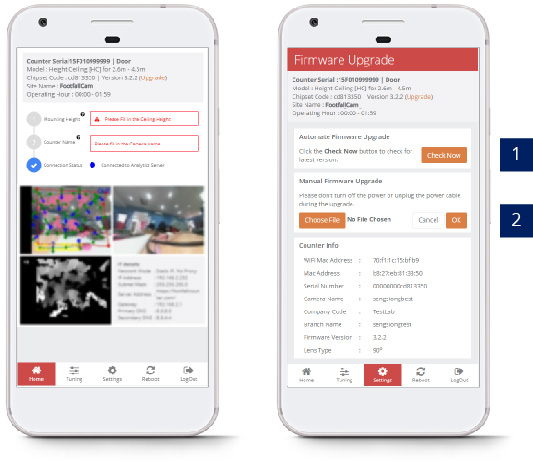
الخطوة 1 - قم بتوصيل عداد SSID عبر Wi-Fi وتسجيل الدخول بكلمة المرور: يرجى الحصول عليها من موظفي دعم FFC.
الخطوة 2 - الوصول إلى متصفح الويب (Safari ، Google Chrome) وأدخل URL: http://192.168.4.1.
الخطوة 3 - تسجيل الدخول بكلمة مرور: يرجى الحصول عليها من موظفي دعم FFC.
الخطوة 4 - انقر فوق إرفع مستوى باقتك في الجزء العلوي الأيمن وانتقل إلى ترقية البرامج الثابتة.
| العناصر | الوصف |
| 1. ترقية البرامج الثابتة المؤتمتة | انقر على تحقق الآن لاسترداد أحدث إصدار وستتم ترقية البرنامج الثابت تلقائيًا. |
| 2. ترقية البرامج الثابتة اليدوية | انقر على تصفح لتحميل ملف البرنامج الثابت وانقر فوق Ok لإكمال هذه العملية. |
الخطوة 5 - سيتم إعادة تشغيل الجهاز تلقائيًا بعد 5 دقائق بمجرد اكتمال الترقية.
4.3 إعادة تشغيل الجهاز
4.3.1 إعادة التشغيل الناعمة
الخطوة 1 - قم بتوصيل عداد SSID عبر Wi-Fi وتسجيل الدخول بكلمة المرور: يرجى الحصول عليها من موظفي دعم FFC
الخطوة 2 - الوصول إلى متصفح الويب (Safari ، Google Chrome) وأدخل URL: http://192.168.4.1.
الخطوة 3 - تسجيل الدخول بكلمة مرور: يرجى الحصول عليها من موظفي دعم FFC.
الخطوة 4 - انقر فوق إعادة تمهيد في الأسفل.
الخطوة 5 - انقر فوق إعادة تمهيد في الرسالة المنبثقة.
4.3.2 إعادة التشغيل الثابت
الخطوة 1 - ابحث عن الكابلات الخاصة بـ Footfall Counter في المكتب الخلفي. يمكن أن يكون مباشرة من مفتاح PoE أو PoE Midspan.
الخطوة 2 - افصل الكبل الذي يوفر الطاقة للعداد.
الخطوة 3 - تأكد من إيقاف تشغيل مؤشر LED الموجود على العداد وانتظر لمدة 5 دقائق.
الخطوة 4 - أعد توصيل الكابل في مكانه الأصلي.
4.4 تشخيص شبكة الجهاز
الخطوة 1 - اذهب إلى الإعدادات صفحة على أساس الصورة أعلاه.
الخطوة 2 - قم بالتمرير إلى أسفل الصفحة ، انقر فوق تشخيص زر وانتظر لمدة 30 إلى 60 ثانية.
الخطوة 3 - A CounterNetworkDiagnosis.txt سيتم تنزيل ملف نصي. إذا كان هناك أي خطأ أو مشكلة في تنزيل الملف النصي ، فيرجى الاتصال بمكتب المساعدة في FootfallCam للحصول على مزيد من الدعم الفني: support.footfallcounter.com
الخطوة 4 - ارسل CounterNetworkDiagnosis.txt ملف إلى فريق Footfallcam.
-
-
عبر دعم تطبيق الدردشة:
-
لمستخدم Android ، انسخ الملف النصي وأرسله إلى مجموعة دعم Footfallcam.
-
لمستخدمي Iphone ، قم بتحويل الملف النصي إلى شكل PDF وإرساله إلى مجموعة دعم Footfallcam.
-
-
عبر الدعم الفني:
-
أرفق الملف النصي في تذكرة دعم وأرسلها كرسالة لفريق Footfallcam لمزيد من التحقق من المشكلة.
-
- عن طريق البريد الألكتروني:
- أرفق الملف النصي وأرسل البريد الإلكتروني إلى [البريد الإلكتروني محمي] مع تسلسل الجهاز كموضوع البريد الإلكتروني.
-
4.5 استكشاف أخطاء جهاز 3DPro2 وإصلاحها
4.5.1 جهاز الضوء الأحمر
عند تشغيل عداد أشخاص، يبقى في الضوء الأحمر، يرجى اتباع الإجراء التالي لاستكشاف الأخطاء وإصلاحها.
- العميل لأداء دورة الطاقة (إعادة تشغيل صعبة) وتأكد من توصيل الكابلات بإحكام.
- بينغ عداد أشخاصIP الحالي وتقديم النتيجة لدعم FootfallCam.
- الرجوع إلى المرجع: النقطة 16، IP الداخلي/IP الخارجي لاسترداد آخر عنوان IP تمت رؤيته لـ عداد أشخاص.
- في جهاز الكمبيوتر، افتح موجه الأوامر (نافذة البحث: cmd)
- بينغ -t [IP/IP خارجي]
- مثال: ping -t 192.168.4.1
- تحقق مما إذا كان ملف عداد أشخاص يبث Wi-Fi SSID. الرقم المرجعي
- If عداد أشخاص غير قادر على تنفيذ الأمر ping (الخطوة 2) ولا تبث Wi-Fi SSID (الخطوة 3)، يجب على المستخدم النهائي تقديم الأدلة أدناه لرفع طلب RMA (إذا كان ضمن الضمان).
- [الصورة المرفقة] عداد أشخاص النور الأحمر
- [الصورة المرفقة] نتيجة بينغ IP
- [الصورة المرفقة] لا يتم بث Wi-Fi SSID
- قم بتقديم الأدلة المذكورة أعلاه عند رفع تذكرة الدعم لتسريع عملية RMA.
إذا كان عداد أشخاص قادر على تنفيذ الأمر ping أو إظهار Wi-Fi SSID، يرجى تقديم الدليل (لقطة الشاشة) عند رفع التذكرة، وبالتالي سيتم تصعيد الدعم لتقديم المزيد من المساعدة.
4.5.2 الجهاز لا يوجد ضوء
عندما لا يُظهر الجهاز ضوءًا بعد تشغيله، يرجى اتباع الإجراء التالي لاستكشاف الأخطاء وإصلاحها.
للمستخدمين الذين يستخدمون POE Injector:
- تحقق مما إذا كان حاقن POE يعمل بشكل صحيح. الرقم المرجعي
- تحقق مما إذا كانت جميع المنافذ متصلة بشكل صحيح. الرقم المرجعي
- قم بتغيير الكابل إذا كان الجهاز/حاقن POE لا يعمل كما هو متوقع.
- إذا لم تتمكن من معرفة الخطأ في الإعداد الحالي، فيرجى تقديم الدليل (الصورة) في تذكرة الدعم.
- [الصورة المرفقة] الجهاز لا ضوء
- [الصورة المرفقة] ضوء مؤشر LED لحاقن POE
- قم بتقديم خطوات استكشاف الأخطاء وإصلاحها المتخذة
للمستخدمين الذين يستخدمون POE Switch:
- تحقق مما إذا كان مفتاح POE يعمل بشكل صحيح.
- تحقق مما إذا كان المنفذ الذي يستخدمه الجهاز يعمل بشكل صحيح.
- قم بتغيير الكابل أو المنفذ إذا كان الجهاز لا يعمل كما هو متوقع.
- إذا لم تتمكن من معرفة الخطأ في الإعداد الحالي، فيرجى تقديم الدليل (الصورة) في تذكرة الدعم.
- [الصورة المرفقة] الجهاز لا ضوء
- [الصورة المرفقة] ضوء مؤشر LED لمنفذ مفتاح POE
- قم بتقديم خطوات استكشاف الأخطاء وإصلاحها المتخذة
4.5.3 الضوء الأخضر للجهاز
4.5.3.1 الضوء الأخضر الوامض
عندما يعرض مؤشر LED ضوءًا أخضر وامضًا، فإنه يشير عادةً إلى أن الجهاز يعمل مواجهة صعوبات في الحصول على عنوان IP or إنشاء اتصال بالشبكة.
-
فحص كابل الشبكة: تأكد من أن كابل الشبكة الذي يصل الجهاز في حالة جيدة وموصول بشكل آمن.
-
التشاور مع فريق تكنولوجيا المعلومات الخاص بك: تحقق مع فريق تكنولوجيا المعلومات لديك من إجراء أي تغييرات على تكوين الشبكة، مثل التعديلات على عنوان IP المخصص أو DNS أو إعدادات البوابة.
- قم بتوفير سجل استكشاف أخطاء تشخيص الشبكة وإصلاحها: يرجى إرسال سجل استكشاف أخطاء تشخيص الشبكة وإصلاحها إلى دعم FootfallCam.
التوجيهي: استكشاف أخطاء تشخيص الشبكة وإصلاحها
إذا أكد فريق تكنولوجيا المعلومات لديك أنه لم يتم إجراء أي تغييرات على تكوين الشبكة واستمرار المشكلة، فيرجى التكرم قم بإرفاق الملف النصي لاستكشاف الأخطاء وإصلاحها إلى تذكرة الدعم مع أي تفاصيل ذات صلة. سيقوم فريق الدعم لدينا بمساعدتك على الفور في حل المشكلة.
4.5.3.2 الضوء الأخضر المستمر
عندما يعرض مؤشر LED ضوءًا أخضر ثابتًا، فإنه يشير عادةً إلى أن الجهاز متصل بالشبكة ولكن غير قادر على إنشاء اتصال بخادم FootfallCam.
- التحقق من إدخال عنوان الخادم: تأكد من إدخال عنوان الخادم بشكل صحيح في إعدادات الجهاز.
- عناوين خادم القائمة البيضاء FootfallCam: تأكد من إدراج جميع عناوين خادم FootfallCam في القائمة البيضاء للسماح بالاتصال بشبكتك.
مرجع: قائمة عناوين خادم FootfallCam - قم بتوفير سجل استكشاف أخطاء تشخيص الشبكة وإصلاحها: يرجى إرسال سجل استكشاف أخطاء تشخيص الشبكة وإصلاحها إلى دعم FootfallCam.
التوجيهي: استكشاف أخطاء تشخيص الشبكة وإصلاحها
إذا لم تتمكن من حل المشكلة بعد اتباع هذه الخطوات، فيرجى التكرم قم بإرفاق الملف النصي لاستكشاف الأخطاء وإصلاحها بالإضافة إلى تفاصيل خطوات استكشاف الأخطاء وإصلاحها المتخذة على تذكرة الدعم. وسيقدم فريقنا المزيد من المساعدة على الفور.
4.5.4 جهاز الضوء الأصفر
يُظهر مؤشر LED الضوء الأصفر، مما يشير عادةً إلى وجود مشكلة في الكابل أو أن كابل الشبكة معقوص بشكل غير صحيح.
- يمكنك محاولة إعادة توصيل الكابل أو محاولة توصيل كابل مختلف يعمل بشكل جيد. يمكنك اختبار الكابل باستخدام جهاز اختبار الكابل.
- إذا استمرت المشكلة بعد استخدام كابل يعمل بشكل جيد، فيرجى التقاط صورة لمفتاح PoE/النطاق الأوسط والمكتب الخلفي حول كيفية توصيل الكابل.
- إذا تمكنت من إثبات أن جهازًا آخر يعمل بشكل جيد مع الكابل، ولكنه لا يعمل مع الجهاز المُبلغ عنه، فيرجى رفع تذكرة دعم وإرفاق فيديو الاختبار في تذكرة الدعم الخاصة بـ RMA (إذا كان ضمن الضمان).
4.6 استكشاف الأخطاء وإصلاحها - كيفية الاتصال بـ 3D Pro2 عبر IP الثانوي
4.6.1 خطوات إعداد البيئة واستكشاف الأخطاء وإصلاحها
- قم بتوصيل عداد أشخاص مع POE midspan وقم بتوصيله بالكمبيوتر مباشرة.
- قم بتكوين إعدادات منفذ إيثرنت للكمبيوتر الشخصي، ثم قم بتعيين عنوان IP إلى '169.254.0.91'و بوابة إلى 255.255.255.0.
- ساعات العمل موجه الأوامر ونوع بينغ -t 169.254.0.90
ملحوظة: 169.254.0.90 هو عنوان IP الثانوي (كل عداد أشخاص لديه هذا IP) - بعد أن حاولت تنفيذ الأمر ping على العداد:
- If يمكن اختباره، سيتمكن دعم FootfallCam من الوصول عداد أشخاص لمزيد من التشخيص. يرجى المتابعة إلى الخطوة 5 و الجدول الزمني للجلسة عن بعد لمزيد من المساعدة.
- If غير قابل للفحص، يعني عداد أشخاص معيب، ودعم FootfallCam غير قادر على إجراء المزيد من التشخيصات. يرجى المتابعة إلى الخطوة 5 و انتقل إلى استبدالها بوحدة جديدة.
- أخيراً: لقطة شاشة لنتيجة ping إلى دعم FootfallCam لمزيد من النصائح.
4.6.2 فيديو تعليمي حول الاتصال بـ 3DPro 2 عبر IP الثانوي
يرجى الرجوع إلى 4.6.1 خطوات إعداد البيئة واستكشاف الأخطاء وإصلاحها -> الخطوة 4 للإجراء التالي بعد استكشاف الأخطاء وإصلاحها.